Käytä Find My iPhone -toimintoa löytääksesi kadonneen tai varastetun puhelimen
Jos sinun iPhone On varastettu tai kadonnut, Apple tarjoaa ilmaisen työkalun, jonka avulla saat sen takaisin. Vaikka et saisi puhelintasi takaisin, voit käyttää työkalua estämään varasta saamasta henkilökohtaisia tietojasi. Tämän iPhonen palautustyökalun nimi on Find My iPhone. Se on osa iCloud ja käyttää puhelinta GPS ja Internet paikantaaksesi sen kartalta ja suorittaaksesi joitain etätoimintoja.
Find My iPhone toimii iOS 5 ja korkeammalle iPhone 3GS ja uudempi, samoin iPad, iPod touch (kolmas sukupolvi ja uudemmat) ja Mac.
Kuinka käyttää Find My iPhone -toimintoa puhelimen etsimiseen tai tyhjentämiseen
The Find My iPhone -palvelu on määritettävä laitteellesi ennen kuin se katoaa tai varastetaan. Kun palvelu on määritetty, voit paikantaa puhelimen kahdella tavalla: käytä iCloud-sivustolla tai Find My iPhone -sovellus (avaa se millä tahansa iOS-laitteella seurataksesi puhelintasi).
Näin käytät Find My iPhone -ominaisuutta iCloud-verkkosivustolta:
-
Käy osoitteessa iCloud.com ja kirjaudu sisään samalla Apple ID joka on kirjautunut iPhoneen.
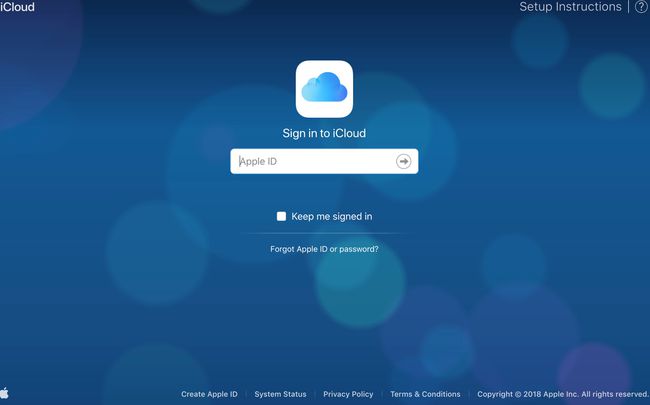
-
Valitse Etsi iPhone etsiäksesi kaikkia laitteita, jotka on kirjautunut sisään Apple ID: lläsi.
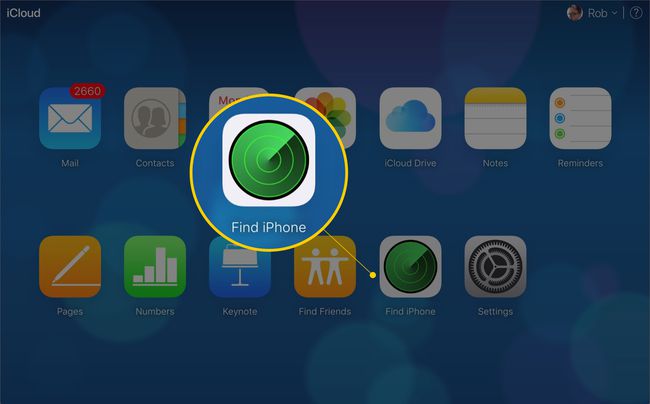
Find My iPhone zoomaa karttaa ja näyttää laitteen sijainnin vihreällä pisteellä. Lähennä tai loitonna karttaa ja katsele sitä tavallisessa, satelliitti- ja hybriditilassa, kuten sisäänpäin Google Kartat.
-
Jos haluat paikantaa tietyn laitteen kaikkien laitteidesi näyttämisen sijaan kartalla, valitse Kaikki laitteet ja valitse toinen laite.
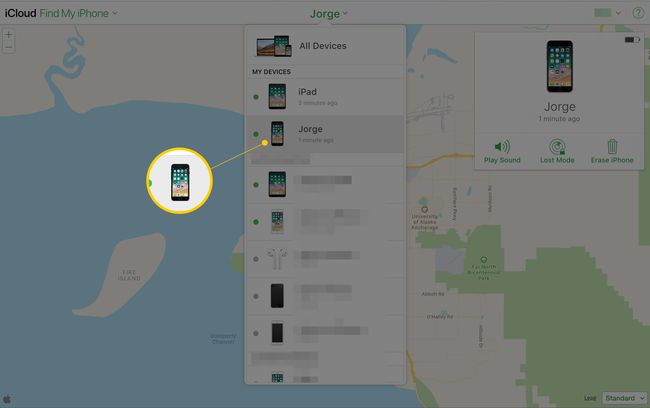
Valitse laite kartalta ja valitse sitten i -kuvake näyttääksesi ikkunan lisävaihtoehdoilla.
-
Jos haluat saada puhelimestasi äänen, valitse Soita ääni. Käytä tätä vaihtoehtoa, kun uskot laitteen olevan lähellä tai jonkun olevan laitteesi.
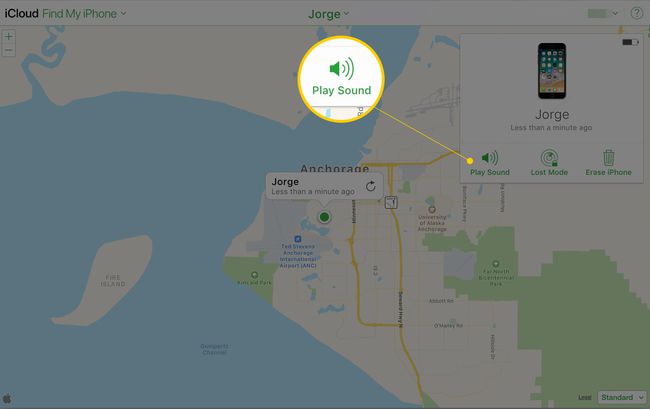
-
Laitteen näytön etälukitseminen ja pääsykoodin asettaminen (vaikka et olisi määritä salasana laitteessa), valitse Kadonnut tila. Tämä estää toista henkilöä käyttämästä laitetta ja pääsemästä henkilötietoihisi.
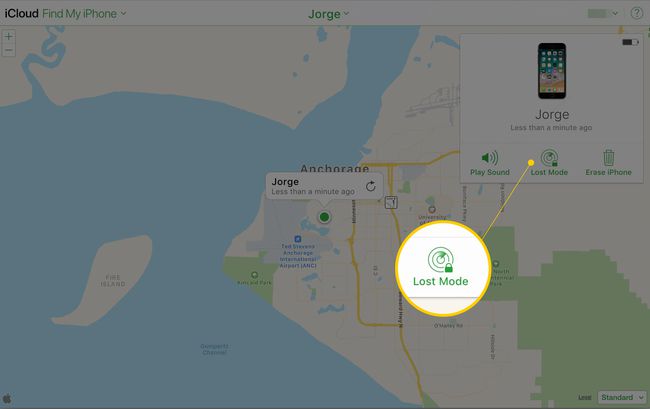
Käytä Lost Modea kirjoittaaksesi viestin, joka näkyy laitteen näytöllä. Kirjoita esimerkiksi puhelinnumero, jotta henkilö, jolla on laite, voi ottaa sinuun yhteyttä.
-
Jos haluat pyyhkiä iPhonesi etänä, jos et usko saavasi puhelinta takaisin, valitse Tyhjennä iPhone. Puhelimen tietojen poistaminen estää sinua löytämään niitä tulevaisuudessa Find My iPhone -sovelluksella.
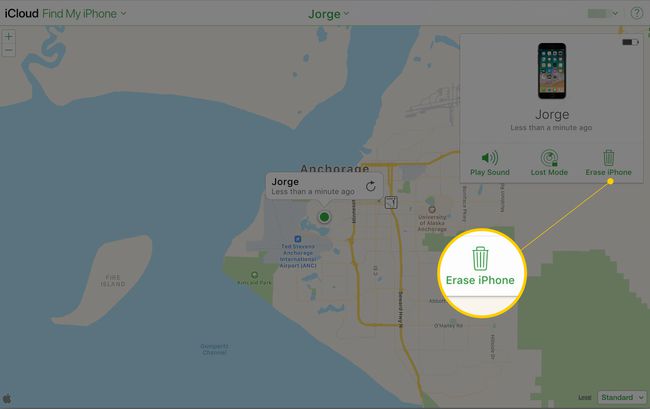
Jos saat laitteen myöhemmin takaisin, palauta tietosi varmuuskopiosta.
-
Jos uskot, että laitteesi on liikkeellä, valitse kartalta vihreä piste, joka edustaa puhelintasi ja valitse näkyviin tulevassa ikkunassa pyöristetty nuoli päivittääksesi sen sijainnin uusimman GPS: n avulla tiedot.
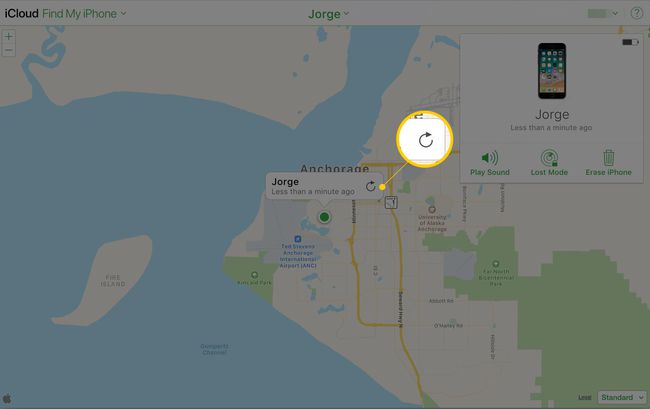
Mitä tehdä, jos iPhone on offline-tilassa
Vaikka Etsi iPhoneni olisi määritetty, laitteesi ei välttämättä näy kartalla. Syitä tähän voi tapahtua muun muassa seuraavista:
- On sammutettu tai akku on lopussa.
- Ei ole yhteydessä Internetiin.
- Onko sijaintipalvelut pois käytöstä.
Jos Find My iPhone ei toimi, kolme vaihtoehtoa - Soita ääni, Kadonnut tila, ja Tyhjennä iPhone - ovat aina saatavilla. Käytä mitä tahansa, jotta valitsemasi vaihtoehto suoritetaan seuraavan kerran, kun laite muodostaa yhteyden Internetiin.
iPhone, jossa on iOS 15 tai uudempi käyttöjärjestelmä, näkyy Find My iPhone -sovelluksessa, vaikka se olisi pois päältä tai akun varaus on vähissä. Tämä alustan versio käyttää Bluetoothia ja lähikenttäviestintää alueen muiden Applen laitteiden "ping" poistamiseen sen sijainnin määrittämiseksi.
